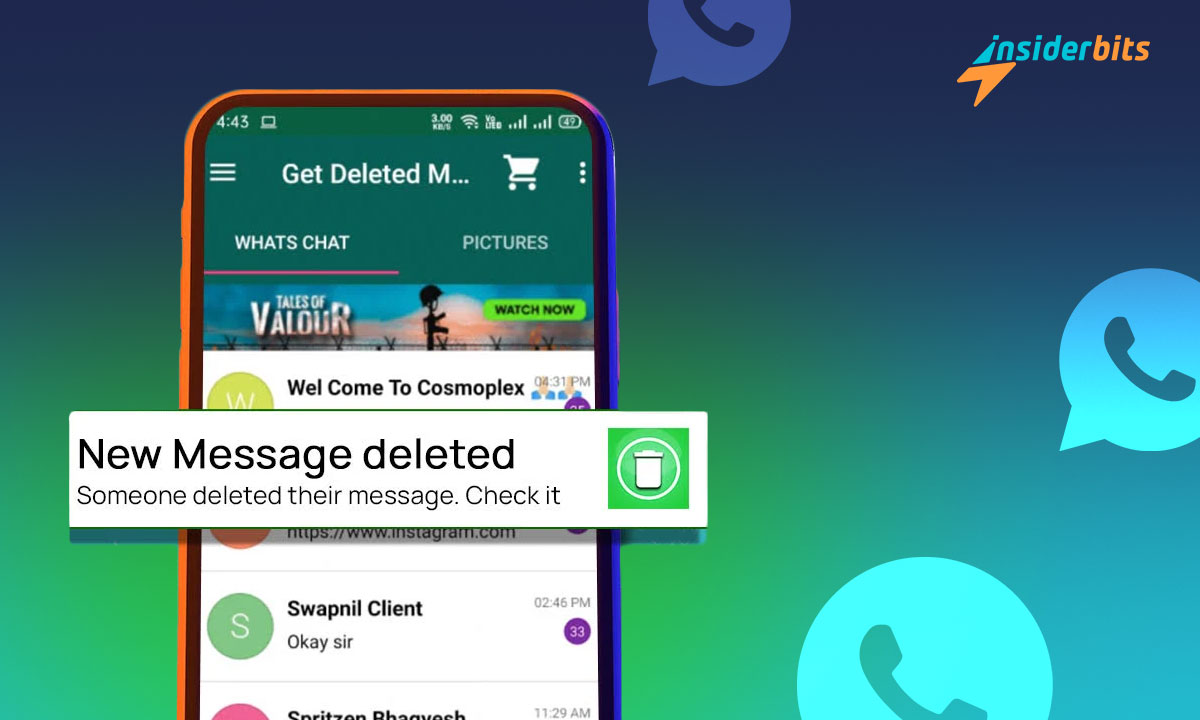Im Gegensatz zu Instagram zeigt WhatsApp an, dass eine Nachricht gelöscht wurde. Und das macht uns umso neugieriger, was darin stand. Oder etwa nicht? Es gibt jedoch einige Möglichkeiten, um gelöschte WhatsApp-Nachrichten zu sehen. Wenn du sie herausfinden willst, lies diesen Artikel von Insiderbits.
Denken Sie daran, dass auch Ihre Freunde diese Tricks anwenden können, um die von Ihnen gelöschten Nachrichten auf WhatsApp zu sehen. Fangen wir an.
Methode 1: Verwenden Sie eine App (empfohlen, aber nur für WhatsApp verfügbar)
Mit vielen Apps von Drittanbietern können Sie die gelöschten WhatsApp-Nachrichten einsehen. Eine solche App ist Get Deleted Messages, die für Android-Nutzer verfügbar ist. Aber bevor ich Ihnen zeige, wie Sie das machen, möchte ich Ihnen einen Überblick über diese App geben.
Get Deleted Messages ist nicht nur auf WhatsApp beschränkt. Es zeigt auch gelöschte Nachrichten auf Facebook, Instagram und anderen ähnlichen Apps an.
Allerdings können Sie damit nicht die Nachrichten wiederherstellen, die vor der Installation dieser App gelöscht wurden. Mit anderen Worten, Sie können nur die Nachrichten sehen, die nach der Einrichtung dieser App auf Ihrem Telefon gelöscht wurden.
Hier sind einige weitere praktische Funktionen:
- Speichern eines beliebigen WhatsApp-Status
- Ungelesene Nachrichten prüfen
- Senden einer Nachricht an eine nicht gespeicherte Nummer
Das ist sehr hilfreich, oder? Befolgen Sie nun diese Schritte, um gelöschte WhatsApp-Nachrichten zu sehen.
Schritt 1: Klicken Sie auf den unten stehenden Link, um den Google Play Store aufzurufen und die App herunterzuladen.
Die Get Deleted Messages App herunterladen (Android)
Schritt 2: Öffnen Sie die App und klicken Sie auf WEITER.
Schritt 3: Sie werden auf die Seite Einstellungen weitergeleitet, um die Ausführung im Hintergrund zu erlauben. Tippen Sie auf "Keine Einschränkungen".
Schritt 4: Dann werden Sie nach dem Zugriff auf die Benachrichtigungen gefragt. Suchen Sie auf der weitergeleiteten Seite die App "Get Delete Messages". Aktivieren Sie darin die Schaltfläche "Benachrichtigungszugriff zulassen".
Schritt 5: Wenn Sie die Hauptseite erreichen, werden Sie aufgefordert, ihm Speicherzugriff zu gewähren. Folgen Sie dieser Aufforderung, suchen Sie den WhatsApp-Ordner im Dateimanager, tippen Sie ihn an und klicken Sie auf "Zulassen".
Sie haben diese App nun korrekt eingerichtet. Verwenden Sie sie von nun an, um gelöschte Nachrichten zu finden.
4.1/5
Methode 2: Benachrichtigungsverlauf verwenden (für Android)
Dies ist eine der häufigsten Methoden, um gelöschte WhatsApp-Nachrichten zu sehen. Sie ist jedoch nur für einige ausgewählte Android-Versionen anwendbar. Probieren Sie diese Methode aber trotzdem aus, um zu sehen, ob sie bei Ihnen funktioniert.
Es ist einfach, schnell und erfordert nicht, dass Sie eine Drittanbieter-App herunterladen.
Schritt 1: Öffnen Sie die Einstellungen auf Ihrem Handy.
Schritt 2: Scrollen Sie nach unten, um "Apps & Benachrichtigungen" zu finden. Tippen Sie darauf.
Schritt 3: Dort finden Sie "Benachrichtigungen". Gehen Sie dorthin und klicken Sie auf "Benachrichtigungsverlauf".
Schritt 4: Schalten Sie die Schaltfläche "Benachrichtigungsverlauf verwenden" ein.
Schritt 5: Jetzt können Sie Ihren gesamten Benachrichtigungsverlauf sehen. Scrollen Sie durch den Verlauf, um die WhatsApp-Benachrichtigung der gelöschten Nachricht zu finden.
Anmerkung: Die Schritte können je nach Ihrer Android-Version variieren. Suchen Sie also nach "Benachrichtigungsverlauf" auf Ihrem Telefon.
Methode 3: Chat-Backup verwenden (für Android und iOS)
Android:
Aber Vorsicht! Sie müssen Ihr WhatsApp deinstallieren und dann neu installieren. Ja, Sie haben richtig gelesen. Wenn Sie das Backup für Ihre WhatsApp-Nachrichten aktiviert haben, können Sie sie mit dem letzten Backup wiederherstellen. Glücklicherweise werden dabei auch die gelöschten Nachrichten angezeigt.
Schritt 1: Deinstallieren Sie Ihr WhatsApp und installieren Sie es dann neu. Tun Sie das nur, wenn Sie wissen, dass Sie ein Backup Ihres Chats haben, sonst haben Sie am Ende ein leeres Feld.
Schritt 2: Öffnen Sie die App und verifizieren Sie Ihre Nummer.
Schritt 3: Sie werden dann aufgefordert, Ihre alten Nachrichten wiederherzustellen. Tippen Sie auf RESTORE.
Schritt 4: Es beginnt dann mit der Wiederherstellung Ihrer letzten Chatsicherung. Sobald der Vorgang abgeschlossen ist, drücken Sie auf WEITER.
Schritt 5: Überprüfen Sie Ihre Nachrichten.
iOS:
Hier kommt iCloud zu Ihrer Rettung. Es ist auf allen iPhones mit iOS 7 oder höher verfügbar. Eines der Dinge, die es standardmäßig tut, ist, dass es auch eine Sicherung Ihrer Nachrichten nimmt. Also hier ist, wie Sie es verwenden können, um die gelöschten Nachrichten zu bekommen:
Schritt 1: Gehen Sie zu den Einstellungen in Ihrem WhatsApp-Konto.
Schritt 2: Öffnen Sie "Chat" und dann "Chat Backup".
Schritt 3: Dort finden Sie "Chatverlauf wiederherstellen". Tippen Sie darauf.
Schritt 4: Warten Sie, bis alle Ihre WhatsApp-Nachrichten wiederhergestellt sind. Wenn es fertig ist, werden Sie auch die gelöschten Nachrichten finden, nach denen Sie gesucht haben.
Um ehrlich zu sein, könnte sich diese Methode für Sie als nicht sehr effektiv erweisen, besonders wenn Sie ein Android-Nutzer sind. Eine Neuinstallation von WhatsApp lohnt sich nicht, wenn Sie eine App eines Drittanbieters herunterladen können, um gelöschte WhatsApp-Nachrichten zu erhalten.
Schlussfolgerung
Dies sind die 3 kostenlosen Methoden, die Sie jetzt ausprobieren können, um gelöschte WhatsApp-Nachrichten zu sehen. Ich empfehle Ihnen jedoch, die erste Methode zu verwenden, bei der Sie eine Android-App herunterladen müssen. Es ist die zuverlässigste Option von den dreien.